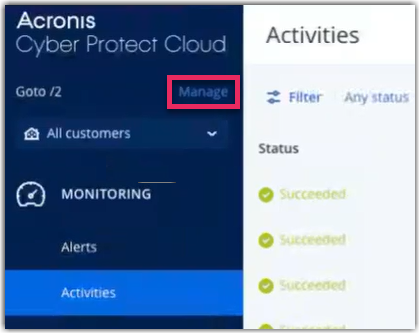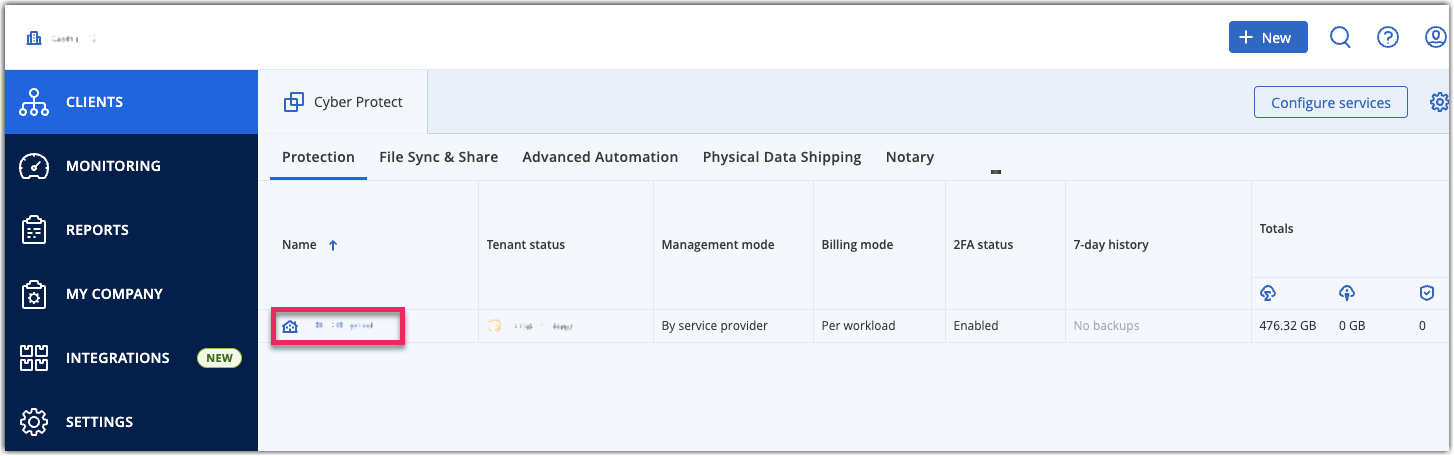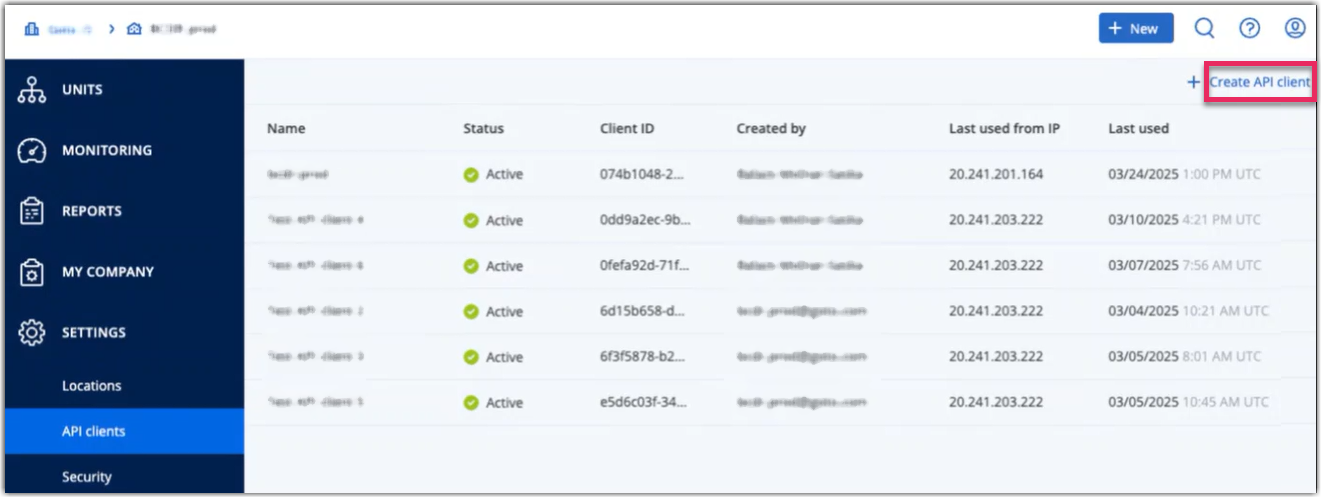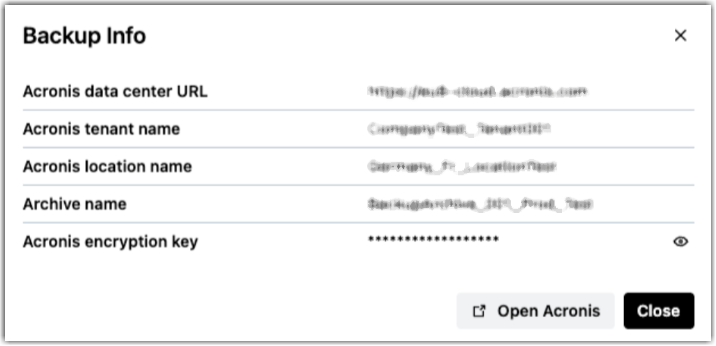Acronis integration setup in LogMeIn Resolve
Streamlined Backup & Disaster Recovery Remote support integration for Acronis provides a secure, easy, and powerful backup solution to protect your data seamlessly.
Instalación
- Para instalar la integración de Acronis, debe tener una cuenta de Acronis activa y una cuenta LogMeIn Resolve con privilegios de administrador.
- También debe tener privilegios de administrador en Acronis.
- Actualmente, los dispositivos que ya tienen agentes de Acronis instalados (desplegados independientemente de LogMeIn Resolve) no son compatibles con la copia de seguridad.
Crear una política de copia de seguridad del dispositivo
Cree y active una política de copias de seguridad para programar copias de seguridad automáticas de los dispositivos.
Results: La política de copias de seguridad se activa y se ejecuta según la programación configurada. La primera copia de seguridad se inicia a la hora de inicio especificada y se repite en función de su configuración de periodicidad.
Recupere y restaure su copia de seguridad
Acceda y recupere las credenciales de copia de seguridad del dispositivo desde la interfaz de gestión y utilícelas en Acronis Cyber Protect Cloud.
Para acceder a la copia de seguridad de un dispositivo, debe recuperar las credenciales de la copia de seguridad y utilizarlas en Acronis Cyber Protect Cloud.
Recuperar credenciales de copia de seguridad
Copia de seguridad accesible en Acronis Cyber Protect Cloud
Results: Ya puede descargar y acceder a la copia de seguridad de su dispositivo. Utilice Acronis para restaurar una copia de seguridad de un dispositivo.